这篇文章主要介绍了C#怎么实现将PDF转为Excel的相关知识,内容详细易懂,操作简单快捷,具有一定借鉴价值,相信大家阅读完这篇C#怎么实现将PDF转为Excel文章都会有所收获,下面我们一起来看看吧。
通常,PDF格式的文档能支持的编辑功能不如office文档多,针对PDF文档里面有表格数据的,如果想要编辑表格里面的数据,可以将该PDF文档转为Excel格式,然后编辑。
在程序中引入Spire.Pdf.dll文件;将 Spire.PDF for .NET 下载到本地,解压,安装。安装完成后,找到安装路径下BIN文件夹中的Spire.Pdf.dll。然后在Visual Studio中打开“解决方案资源管理器”,鼠标右键点击“引用”,“添加引用”,将本地路径BIN文件夹下的dll文件添加引用至程序。
通过 NuGet 安装。可通过以下2种方法安装:
1.可以在Visual Studio中打开“解决方案资源管理器”,鼠标右键点击“引用”,“管理NuGet包”,然后搜索“Spire.PDF”,点击“安装”。等待程序安装完成。
2.将以下内容复制到PM控制台安装:Install-Package Spire.PDF -Version 8.3.9
转换时,可通过以下步骤来实现,仅需要三行代码:
创建PdfDocument类的对象。
调用PdfDocument.LoadFromFile(string filename)方法加载PDF文档。
通过PdfDocument.SaveToFile(string filename, FileFormat fileFormat)方法将文件保存为Excel格式到指定路径。
using Spire.Pdf;
namespace PDFtoExcel
{
class Program
{
static void Main(string[] args)
{
//加载PDF文档
PdfDocument pdf = new PdfDocument();
pdf.LoadFromFile("test.pdf");
//保存为Excel文档
pdf.SaveToFile("ToExcel.xlsx",FileFormat.XLSX);
}
}
}Imports Spire.Pdf
Namespace PDFtoExcel
Class Program
Private Shared Sub Main(args As String())
'加载PDF文档
Dim pdf As New PdfDocument()
pdf.LoadFromFile("test.pdf")
'保存为Excel文档
pdf.SaveToFile("ToExcel.xlsx", FileFormat.XLSX)
End Sub
End Class
End Namespace用于转换的PDF文档,包含9页内容:
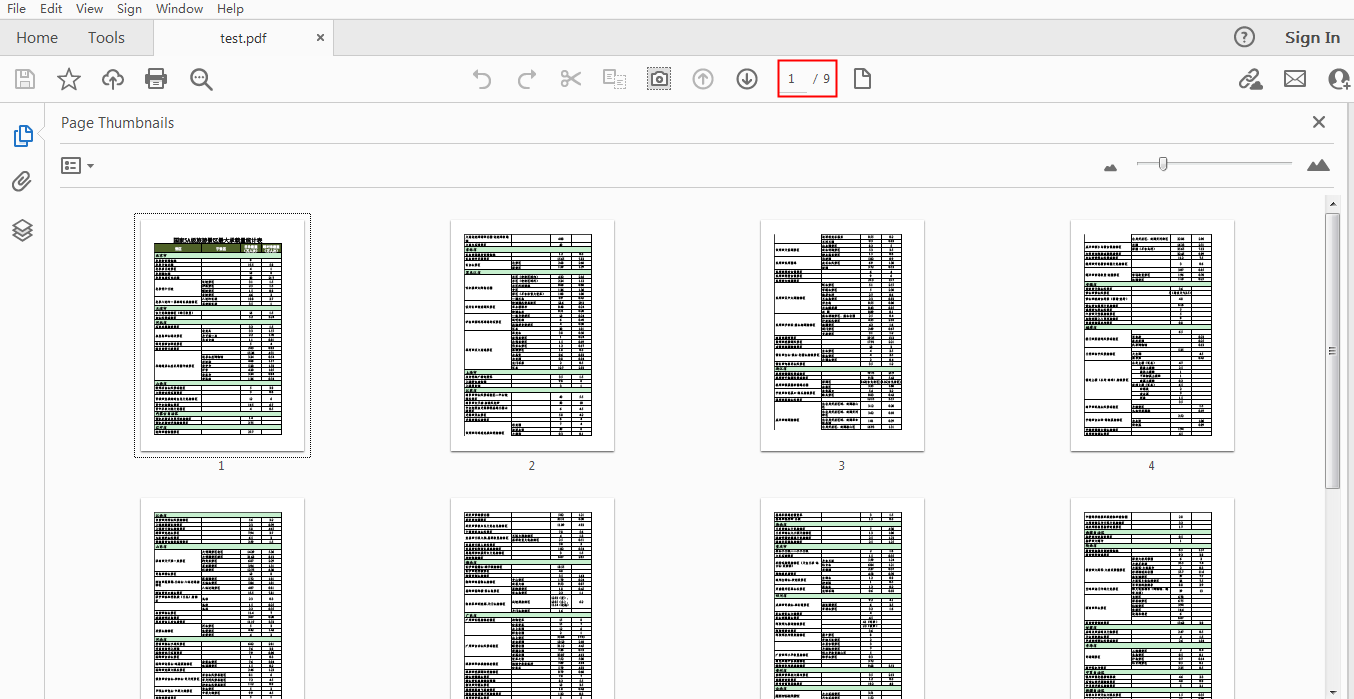
转换时,是将原有PDF每页单独转换为一个sheet页,如图,转换后的Excel文档包含9个sheet页:
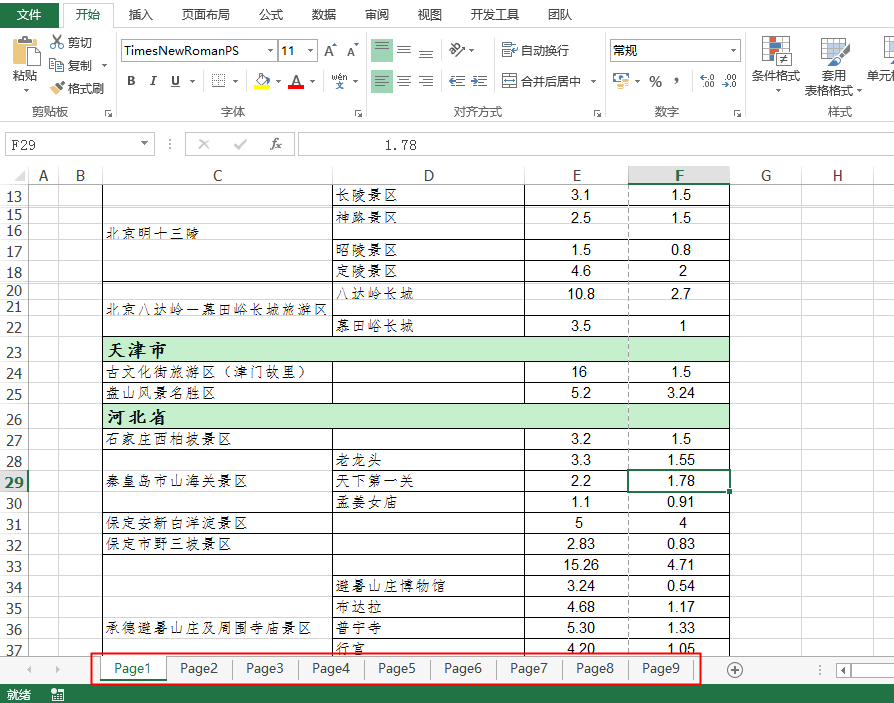
关于“C#怎么实现将PDF转为Excel”这篇文章的内容就介绍到这里,感谢各位的阅读!相信大家对“C#怎么实现将PDF转为Excel”知识都有一定的了解,大家如果还想学习更多知识,欢迎关注亿速云行业资讯频道。
亿速云「云服务器」,即开即用、新一代英特尔至强铂金CPU、三副本存储NVMe SSD云盘,价格低至29元/月。点击查看>>
免责声明:本站发布的内容(图片、视频和文字)以原创、转载和分享为主,文章观点不代表本网站立场,如果涉及侵权请联系站长邮箱:is@yisu.com进行举报,并提供相关证据,一经查实,将立刻删除涉嫌侵权内容。